Windows10系统之家 - 安全纯净无插件系统之家win10专业版下载安装
时间:2019-06-27 11:33:48 来源:Windows10之家 作者:huahua
win10电脑开机密码忘了怎样破解?很多用户会给自己的电脑设置开机密码,但有些用户设置过于复杂,一段时间不用电脑时会遇到忘记电脑开机密码的问题,为此问题困扰的用户,可参照以下的方法进行破解。
大多数用户在使用电脑的过程中,出于保护自己的隐私,都会给自己的电脑设置一个开机密码,以此避免他人打开自己的电脑。但也有一些用户会遇到忘记密码的现象,win10电脑开机密码忘了怎样破解呢?有此问题的用户,可参照以下的方法进行解决。
电脑开机密码忘了怎样破解:
方法一
1.电脑系统在被重装之后,都会默认的创建一个超级管理员账户“Administrator”,其密码为空。如果用户把自己的密码给忘记了,则可以在电脑启动时,按“F8”进入安全模式。
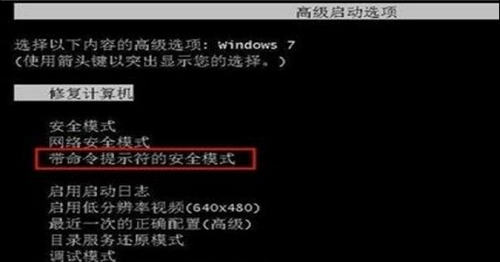
2.然后使用“Administrator”账户进行登陆操作。登陆并进入桌面后,将已忘记密码的账户给删除掉即可。
方法二
1.当然,有时我们可能会直接使用超级管理员账户“Administrator”。此时我们就需要重新创建一个用户实现登陆操作。在 电脑开机 时,按“F8”进入安全模式,然后选择“带命令提示符的安全模式”项进入。
2.接着选择【Administrator】项后便会跳出命令提示窗口。然后输入命令“NET US ER 用户名 密码 /add”,例如“net u s e r feifeidown 123456 /add”,则将账户feifeidown的密码重置为123456或创建一个用户名为“feifeidown”的受限账户。
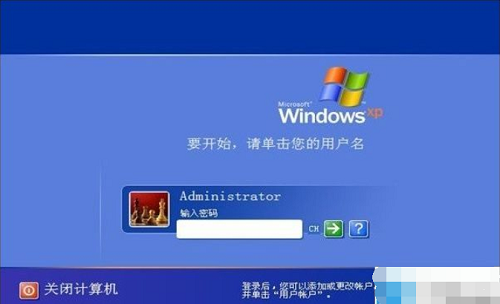
3.接下来提升该“feifeidown”账户为管理员权限,输入命令“net localgroup administrators feifeidown /add”。然后重启电脑,使用新的用户密码对进行登陆操作。#f#
方法三
1.还有一种快速破解电脑开机密码的方法,就是使用GHOST版本的系统光盘进行破解。这类光盘通常都可以在电脑商场买的到,将光盘放入光驱,开机并从光盘启动,然后选择“用户Windows密码破解”项。
2.接着按照提示,选择保存密码的文件所在位置,如果不知道具体的位置,可以选择“自动搜索”项。
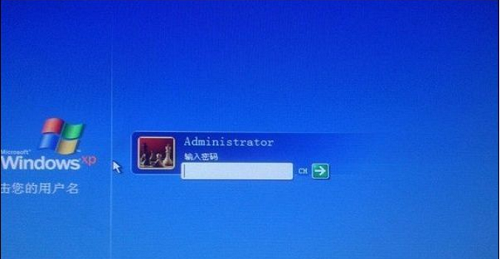
3.然后就需要再次选择要破解的账户名,此时可以根据需要进行选择,之后就正式进入破解过程,只需要几分钟时间,就可以破解完成。最后重启电脑,输入相应的用户名即可实现登陆操作。
以上就是Win10电脑开机密码忘了怎样破解的介绍了。如果你也想知道电脑怎样破解开机密码,不妨参考小编上述方法来解决
热门教程
热门系统下载
热门资讯





























